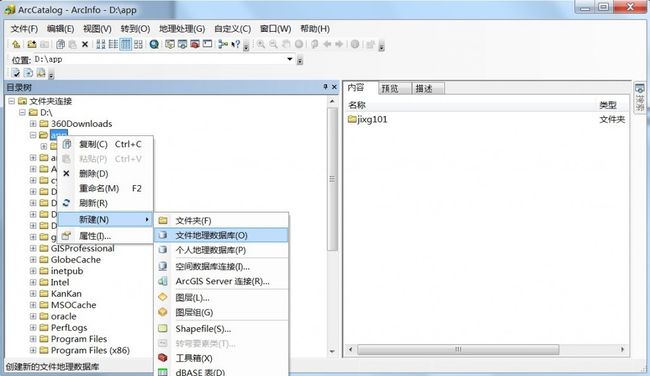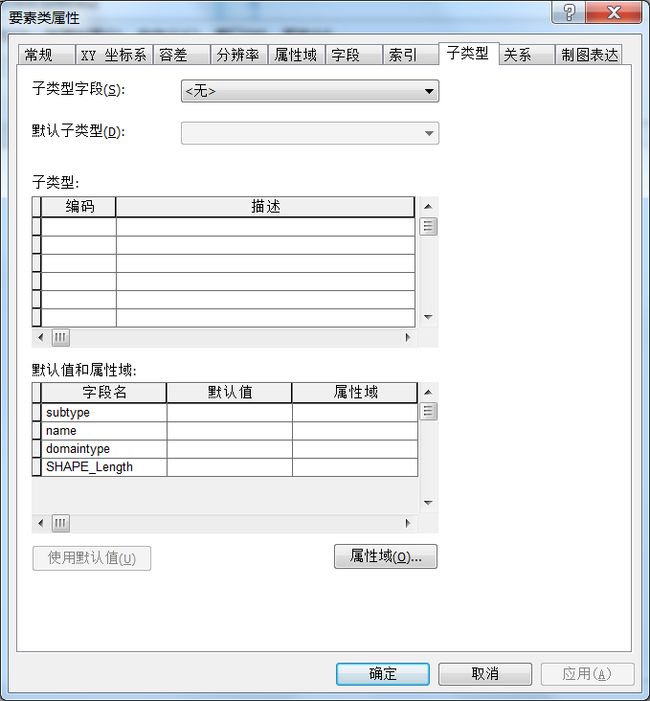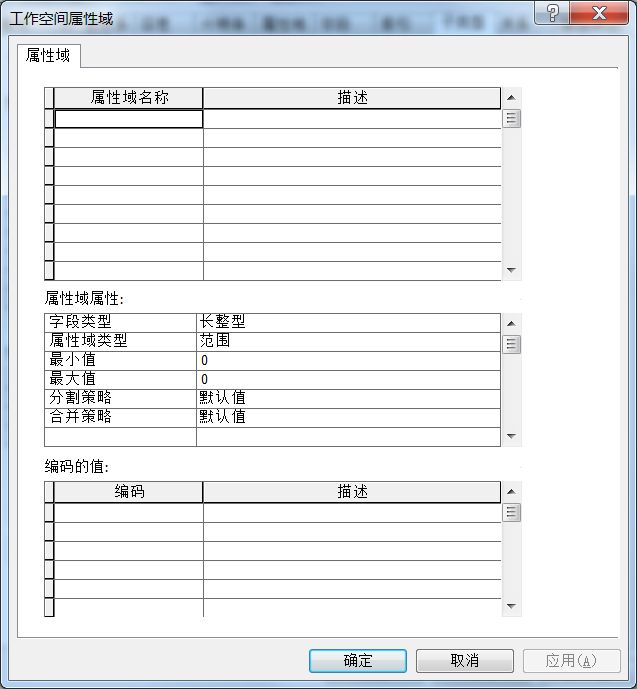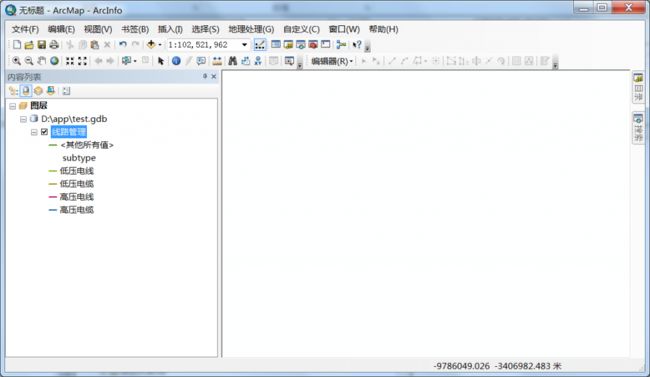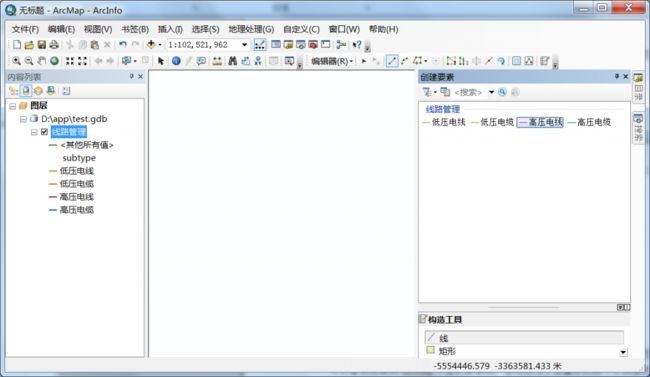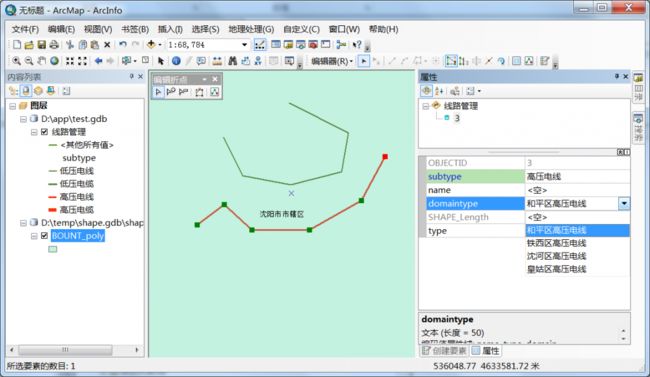ArcGIS中子类型和属性域的应用
ArcGIS中的子类型和属性域的应用
在GIS数据管理中,涉及到多种分类的数据在同一个表中,表的属性列相同,但属性值可能有很大的区别,可以通过ArcGIS中的图层数据子类型进行管理,具体的应用方式如下,本实例通过ArcGIS10进行讲解,首先打开ArcCatalog,新建一个文件地理数据库
图一
新建的文件地理数据库为test.gdb;在test.gdb中新建一个要素类
图二
这里新建一个线要素类
图三
增加属性列,包括subtype、name、domaintype、type等;
图四
建立完成之后,在该要素类上右键-〉属性;打开属性页,
图五
图六
切换到子类型页面
图七
选择子类型字段,子类型的字段,能够识别的类型为整型;
图八
选择相应的要分类的字段,之后根据业务类型,增加子类型;
图九
这里以电力为例,为线路管理要素类,设置4个子类型,分别为
| 编码 |
描述 |
| 0 |
高压电线 |
| 1 |
高压电缆 |
| 2 |
低压电线 |
| 3 |
低压电缆 |
可以设置默认的子类型,在进行数据编辑的时候,对于新增的数据默认类型为这个;
在子类型列表中,点击各个子类型,可以设置不同子类型的属性的默认值和属性域。
属性域,一般为key-value的形式,点击属性域按钮,可以对属性域进行设置
图十
可以对属性域进行新增、修改和删除;这里增加两个属性域一个为名称的属性域,一个为类型的属性域;
图十一
其中属性域类型为编码值的类型;如选择为整型,则填充除了整型之外的编码值;
图十二
点击确定,完成属性域的添加;
图十三
选择子类型中的高压电线,设置domaintype字段和type字段的属性域;点击确定,完成子类型和属性域的设置;接下来打开ArcMap,将该图层要素加载进去,进行编辑;
图十四
可以看到加载到ArcMap中去的要素类,自动分为了设置好的四个子类型的类;打开编辑器进行编辑;在创建要素类界面中可以看到不同子类型的要素。
图十五
设置不同类型的类型线路的图例,使得显示有意义;
图十六
增加一段低压电线;点击创建要素中的低压电线,在地图上添加;
图十七
进行属性编辑,发现domaintype和type字段中,没有下拉列表进行属性值的选择;
增加一段高压电线;点击创建要素中的高压电线,在地图上添加;
图十八
进行属性编辑,发现domaintype和type字段中,有下拉列表进行属性值的选择;
验证成功。
以上对于ArcGIS中的子类型和属性域进行了简单的介绍,该种应用方式对于较为复杂的空间数据应用比较好。